Note sul timecode dal vivo
Porta le note relative al timecode a un livello superiore.


Per iOS, abbiamo completamente ridisegnato il processo di annotazione del nostro già famoso strumento online Live Timecode Notes. Questa app è stata sviluppata in collaborazione con i professionisti dell'industria cinematografica per creare lo strumento più produttivo e facile da usare.
Con tag personalizzabili, pulsanti personalizzati e colori universali, questa app è stata progettata per velocizzare il processo di presa di appunti durante gli eventi dal vivo o le registrazioni in studio. Le note possono essere esportate in seguito come file PDF o CSV per creare fogli di calcolo. Oppure esportarle come marcatori della timeline per Adobe Premiere Pro, DaVinci Resolve, Avid Media Composer e altre applicazioni di post-produzione.

Caratteristiche principali
- Crea tag personalizzati e organizzali in gruppi
- Crea pulsanti di azione rapida per commenti immediati
- Esporta le note come marcatori della timeline per
Premiere Pro, Resolve e Media Composer - Esporta le note come documento, foglio di calcolo o file di sottotitoli
- Unire le note con i file ALE
- Impostazioni timecode individuali e avanzate
- Usa sorgenti timecode esterne
- Trasferisci i progetti da e verso altri dispositivi

Tags
Crea tag personalizzati e organizzali in gruppi per velocizzare la registrazione. I tag possono essere qualsiasi cosa, dagli attori, alle telecamere, alle situazioni, alle location, fino alle note sul CQ. Qualsiasi cosa sia ripetitiva o faccia risparmiare tempo. I tag vengono allegati a ogni registrazione e rendono la ricerca successiva ancora più veloce ed efficiente.


Pulsanti
È possibile creare pulsanti di azione rapida da utilizzare per la creazione istantanea di note durante la registrazione. Possono essere predefiniti con un commento e combinati con i tag quando vengono premuti. I pulsanti possono essere un evento, una persona che fa un commento o un'interazione predefinita.

Linea temporale
Tutte le note vengono visualizzate in ordine cronologico su una linea temporale simile a quella utilizzata nei software di editing cinematografico. Oltre ai singoli pulsanti, l'app dispone anche di un pulsante "Ripeti nota" e di un pulsante "Buona ripresa".


Progetti
È possibile creare progetti personalizzati per ogni evento o giorno di riprese. I progetti possono essere duplicati e utilizzati come preset per ripetere gli spettacoli, in modo da avere già pronti i tag e i pulsanti personalizzati. Puoi anche aggiungere dettagli a un progetto, come il luogo, la data delle riprese, il nome del logger e altro ancora.

Note personalizzate
Le note possono essere create e modificate utilizzando un nome, un commento, un colore e dei tag. Il timecode di una nota viene messo in pausa durante l'inserimento del testo. Questo significa che: Non c'è bisogno di affrettarsi a scrivere una nuova nota, il timecode dell'evento verrà registrato correttamente. Inoltre, qualsiasi errore può essere corretto in un secondo momento.
( i ) Nella nostra applicazione per macOS, premi il tasto "Invio" per aprire più velocemente il campo delle nuove note.


Timecode lineare
Imposta il timecode dell'app in modo che corrisponda al framerate del tuo progetto cinematografico. Supportiamo tutti i frame rate più comuni: 23.976, 24, 25, 29.97 NDF, 29.97 DF, 30, 48, 50, 59.94 NDF, 59.94 DF, 60

Sorgente timecode esterna
L'applicazione supporta l'uso di un dispositivo timecode esterno tramite Bluetooth. Basta assicurarsi che il dispositivo timecode sia attivo e nelle vicinanze e potrai sincronizzarti con il timecode specificato dal dispositivo. Questo è utile quando si lavora su un set dove il timecode utilizzato dalle telecamere può essere diverso dall'ora del giorno (TOD).
Dispositivi supportati: Tentacle Sync E, Track E, Timebar
Per saperne di più sul fantastico hardware di Tentacle Sync visita il loro sito web: tentaclesync.com


Fuso orario
Per le situazioni in cui devi commentare un flusso web che si trova in un fuso orario diverso, puoi cambiare il fuso orario del progetto in qualsiasi momento e il timecode verrà convertito nel fuso orario pertinente (TOD) senza dover cambiare l'ora del dispositivo.

Documenti e fogli di calcolo
L'applicazione ha la possibilità di esportare tutte le note in formati di facile lettura come PDF, CSV e TSV che possono essere facilmente convertiti in un foglio di calcolo o in un file Excel, ad esempio.


Marcatore della linea temporale
Tutte le note possono essere esportate come marcatori della timeline per essere utilizzate in un NLE (software di editing cinematografico).
- Final Cut Pro 7 XML Marker per Adobe Premiere Pro e Final Cut 7+
- OpenTimelineIO Marker per Adobe Premiere Pro 2025+ Beta
- Marcatore EDL per DaVinci Resolve
- Marcatore di testo per Avid Media Composer 2024+

ALE
Le note possono essere unite ai file ALE esistenti di una telecamera. In questo modo le note possono essere collegate alle riprese e alle scene pertinenti. Questa è un'ottima opzione per chi non ha tempo di tenere traccia dei numeri di ripresa e vuole concentrarsi sulle note.


Didascalie / Sottotitoli
In alcuni casi, un file di didascalie può essere una soluzione ancora migliore, quindi le note possono essere esportate anche come didascalie di 3 secondi (a meno che una didascalia non venga interrotta dalla nota successiva).
- SRT (SubRip) per Adobe Premiere Pro e DaVinci Resolve
- DS SubCap per Avid Media Composer

Importazione e trasferimento di progetti
Interi progetti possono essere importati o trasferiti da e verso altri dispositivi o verso un account EditingTools.io utilizzando un file di trasferimento del progetto. Il file contiene tutte le note, i pulsanti, i tag e le informazioni del progetto. Può anche essere utilizzato come file di preset o di backup.


Progetti dimostrativi
L'applicazione include due progetti demo fittizi per aiutarti a iniziare e provare l'applicazione. I casi d'uso di questa app sono molteplici: registrare uno show televisivo, prendere appunti sui VFX sul set, prendere appunti sul QC in diretta, commentare una gara automobilistica, monitorare i test di rete, prendere appunti sull'audio, consigliare un podcast e altro ancora.
Prezzi
L'applicazione prevede un piano gratuito per provare tutte le funzioni di base e un piano a pagamento che sblocca tutte le funzioni. We also offer an Enterprise Version with lifetime access that does not require a subscription.
Caratteristiche | Free Trial | Versione completa |
|---|---|---|
| Progetti | 3 | illimitato |
| Join Online Team Sessions | 3* | illimitato |
| Create Online Team Sessions | An API key is required and can be generated with a free EditingTools.io account. | |
| Tag (per progetto) | fino a 10 | illimitato |
| Pulsanti (per progetto) | fino a 5 | illimitato |
| Formati di esportazione supportati | PDF, CSV, OTIO, XML, EDL, TXT, JSON | Il tutto a partire dal piano gratuito plus: ALE, TSV, SubRip, Avid DS Caption |
| Importazione di progetti | No | Sì |
| Progetti di trasferimento | No | Sì |
| Backup to EditingTools.io Cloud | No | An API key is required and can be generated with a free EditingTools.io account. |

Sicurezza e protezione dei dati
Abbiamo costruito questa app pensando alla sicurezza, il che significa che nessun dato viene condiviso con terze parti e che tutto viene memorizzato ed elaborato localmente, a meno che tu non scelga di condividere i file tramite iOS. L'elaborazione dei dati è locale, sicura e riservata e può essere utilizzata per progetti ed eventi critici.
- Conformità al GDPR e al CCPA
- Non è richiesto alcun account
- funziona al 100% offline

Lingue
Inglese, arabo, bulgaro, ceco, danese, olandese, estone, finlandese, francese, tedesco, greco, ungherese, indonesiano, italiano, giapponese, coreano, lettone, lituano, norvegese Bokmäl, polacco, portoghese, rumeno, russo, slovacco, sloveno, spagnolo, svedese, turco, ucraino


Compatibilità
- iPad: Richiede iPadOS 18.0 o successivo
- iPhone: Richiede iOS 18.0 o successivo
- Mac: Richiede macOS 15.0 o successivo e un Mac con chip Apple M1 o successivo.
- Apple Vision: Richiede visionOS 2.0 o successivo
Automatizza i tuoi flussi di lavoro con la nostra API
Se sei uno sviluppatore o vuoi semplicemente automatizzare più processi con strumenti come Zapier o Make, puoi integrare facilmente questo strumento nei tuoi flussi di lavoro con la nostra API. Per saperne di più sull'integrazione dell'API REST, consulta la nostra documentazione API.
Documentazione API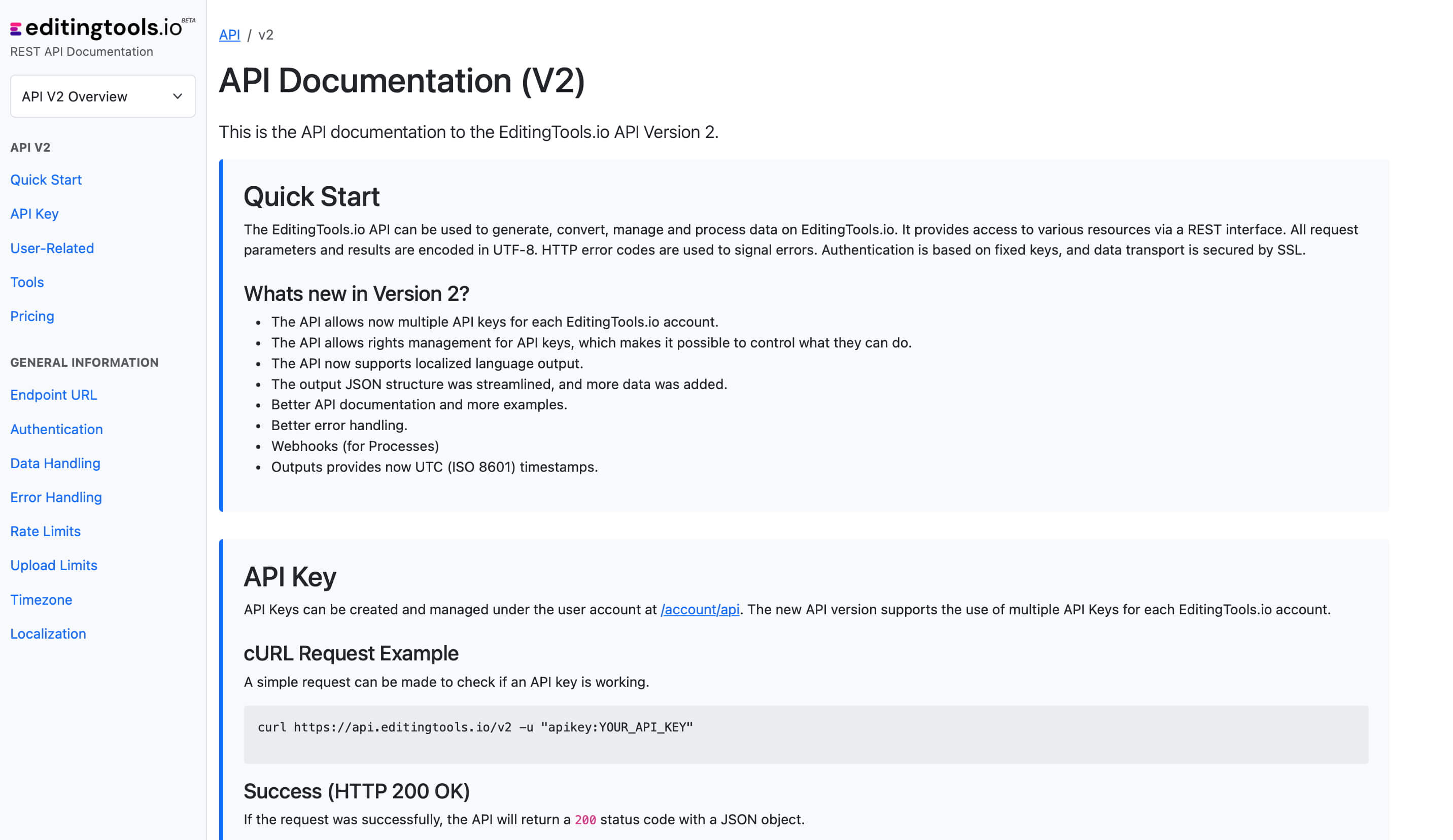

Supporto
Se hai domande o richieste di funzionalità, contatta il nostro team di assistenza. Saremo lieti di assisterti!

Se ti piace l'app, ci piacerebbe ricevere la tua recensione!
DOMANDE FREQUENTI
Usa l'opzione "Trasferisci progetto" nell'applicazione per generare ed esportare un file .json. Questo può essere salvato o importato nel tuo account di EditingTools.io. Tieni presente che potrebbe essere necessario un abbonamento per farlo. Se utilizzi la versione gratuita dell'applicazione, puoi eseguire il backup dei tuoi appunti esportando un file .csv.
Yes
No, al momento non è possibile. L'applicazione richiede una licenza e un abbonamento separati. Tuttavia, potresti avere diritto a uno sconto sull'abbonamento all'app per ios se hai un abbonamento attivo a EditingTools.io. Contatta il nostro team per ulteriori dettagli.
Basta eliminare l'applicazione "Live Notes" dal tuo dispositivo.
Elimina la cartella "Live Notes" in "/Users/{username}/Library/Containers/Live Notes".
Basta eliminare il file Live Notes.app nella cartella Applicazioni. Per rimuovere il database, cancella la cartella Live Notes in "/Users/{username}/Library/Containers/Live Notes".
No. L'app per iOS e l'app su EditingTools.io sono due applicazioni diverse e attualmente è necessaria una licenza per ciascuna di esse.
Sì, puoi ancora aprire i tuoi progetti ed esportare i tuoi appunti nei formati gratuiti anche dopo la scadenza dell'abbonamento.
Import Markers (Tutorials)
Export markers from the app
In your project, go to "Export notes" and choose "XML Marker (Premiere Pro)". If you are using Premiere Pro Beta or Premiere Pro 2026+ you can also use "OTIO Marker".
Make sure to activate "Sort by timecode".
Generate the file and save or share it with your editing device.
Import markers
In Premiere Pro, go to "File -> Import" and select the XML or OTIO file. It will then import a new sequence.
If you want to copy these markers into an existing sequence, use an adjustment layer or any other video as placeholder. Then copy the clip and switch to your existing sequence. Move the cursor to the location, where the adjusmtent layer or first marker appeared in the other sequence. Then past it. It will only copy the timeline markers if under setting the option "Copy timeline markers" is active.
Export markers from the app
In your project, go to "Export notes" and choose "TXT Marker (Media Composer)".
Make sure to activate "Sort by timecode".
Generate the file and save or share it with your editing device.
Import markers
Open your sequence and go to: "Tools -> Marker"
Right Click: Import Markers
Select the generated "TXT" file.
What else should I know?
Avid Media Composer may fail to import markers if they overlap or if they are not in chronological order.
Export markers from the app
There is no direct export for Pro Tools from the app, but you can use the Marker Converter to convert from another format. Or transfer the project to your EdtingTools.io account and export it from there.
There are 3 different ways to bring markers into Avid Pro Tools. The most suitable of these 3 is the Pro Tools PTX format.
| PTX Session Data | MIDI File | EDL File | |
|---|---|---|---|
| Marker colors | Yes | No | No real markers but clips with the marker name as clip name. |
| Individual Session Timecode Start | Yes | Yes | Not relevant |
| Adjustable audio pull rate | Yes | No | Not relevant |
| Adjustable sample rate | Yes | No | Not relevant |
| Import new markers at a later time | Yes | No. Pro Tools allows only one Midi track with markers per session. | Yes |
How to import PTX markers into Pro Tools?
In ProTools, go to "File > Import > Session Data". Select and open the generated ".ptx" file. In the "Import Session Data" window, make sure the "Ruler Markers / Memory Locators" box in the lower "Session Data" panel is checked. Press "OK" and your markers will be imported.
Why are PTX conversions not free?
The PTX converter was developed in partnership with Sounds in Sync. Therefore, we are currently unable to offer the converter for free.
How can I convert unlimited PTX files?
We are currently unable to offer a flat rate for PTX conversions. If you need unlimited conversion, you can have a look at EdiMarker from Sounds in Sync. But since most users do not need a ptx converter often, our marker converter is usually the cheaper option.
How to import MIDI markers into Pro Tools?
Under "File -> Import -> Midi" you can import the generated marker file into Pro Tools. Select the file and then "Add Midi Track". Attention, if there is already a midi track with markers you have to remove them first. If your session is not at 00:00:00:00 the imported markers have an offset. Therefore, when converting, specify your timeline start timecode from your Pro Tools session (you can find this option under "more Options" in the form above). Often this is 01:00:00:00.
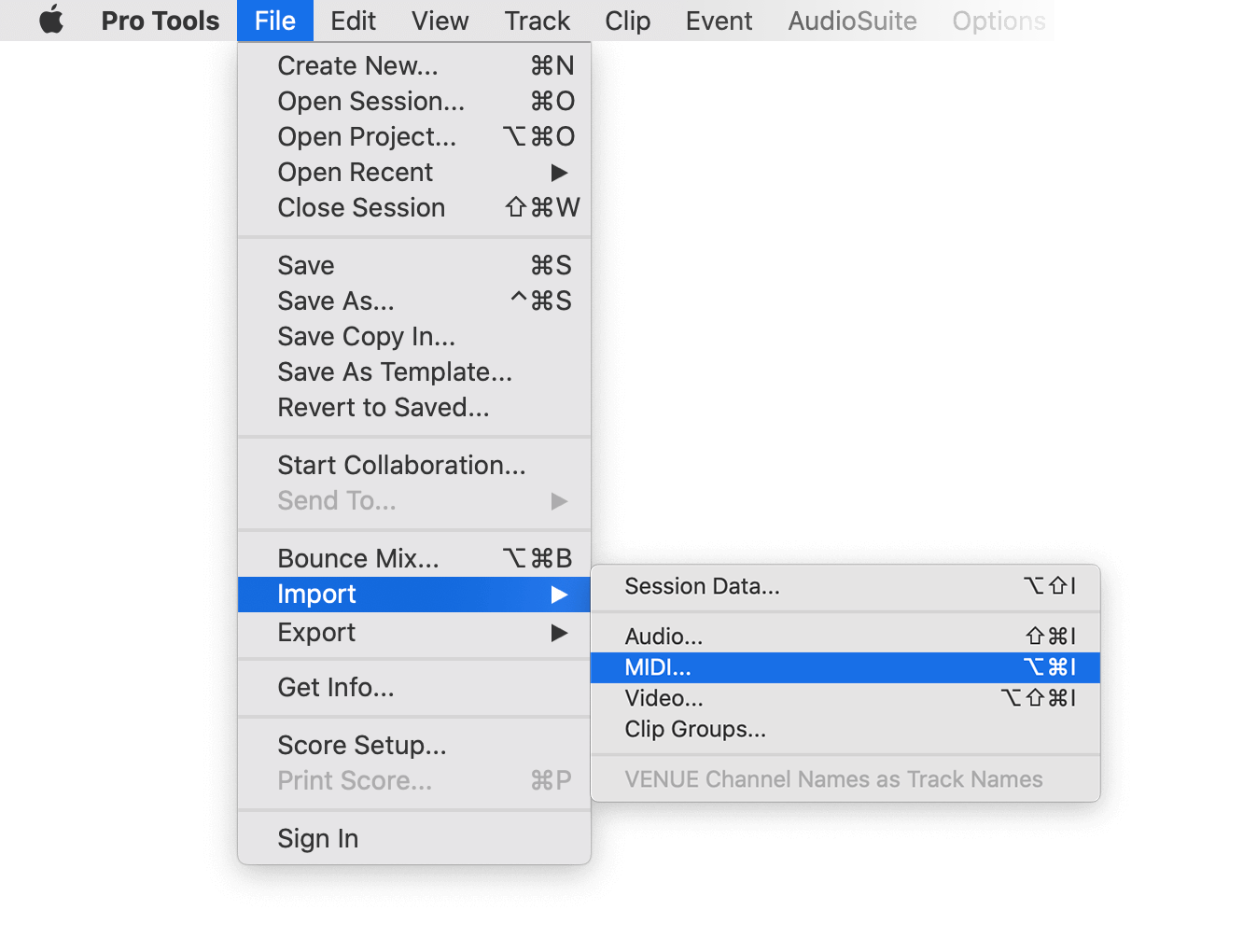
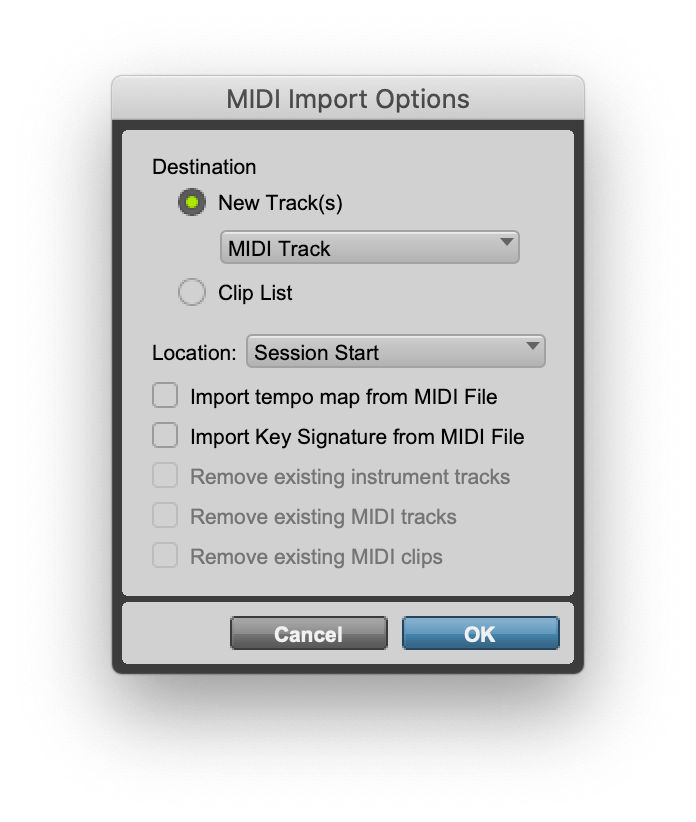
How to import timeline markers?
1. Create a new timeline or open a timeline in your project
2. Make a right click on the sequence timeline in your media tab. It will open an popup.
3. Navigate to: Timelines > Import > Timeline Markers from EDL
4. Select the edl marker file for Resolve and the markers will be loaded.
- In case you don’t see any markers, make sure they are in the right timecode area and try to zoom out of your timeline.
- If you can not find the option „Timeline Markers from EDL“ make sure you selected a sequence in your media tab.
- Resolve does not support special chars in markers.
Tags
API iOS Livestream macOS Recording Tools ALE CSV SRT XLS Adobe Premiere Pro Avid Media Composer Avid Pro Tools DaVinci Resolve Final Cut Pro Frame.io Tools for Audio Workflows
